ExifTool is een open source en platformonafhankelijke metadata-editor
- Categorie: Software
Metadata is op veel manieren bruikbaar, bijvoorbeeld bij het zoeken of het weergeven van data. Een populair type zijn exif-gegevens die aan foto's zijn gekoppeld.

Deze worden voor allerlei doeleinden gebruikt. Fotografen gebruiken ze om verschillende kenmerken van een foto te controleren, bijvoorbeeld het merk en model van de camera, diafragma of ISO.
Maar het is niet de enige soort metadata. U kunt bijvoorbeeld ID3-tags gebruiken voor uw muziekbestanden. Evenzo bevatten documenten, video's of afbeeldingen die u maakt andere vormen van metagegevens. Klik met de rechtermuisknop op een bestand en selecteer Eigenschappen> Details in Windows. De gegevens die u ziet, verschillen mogelijk, maar u moet weten dat metagegevens persoonlijk identificeerbare gegevens kunnen bevatten, zoals de breedtegraad en lengtegraad (GPS-locatie), de datum van aanmaak / wijziging of de naam van de auteur.
U kunt metadata bewerken of verwijderen met behulp van programma's zoals ExifTool van Phil Harvey. Het is een opdrachtregelapplicatie (technisch gezien een script). Download het archief; het bevat een uitvoerbaar. Voer het echter niet uit. Sleep in plaats daarvan bestanden of mappen erop met Verkenner. Hierdoor wordt een opdrachtvenster geopend waarin de metagegevens van het bestand worden weergegeven.
Een alternatieve manier om het te gebruiken, is door het te hernoemen van exiftool (-k) .exe naar exiftool.exe. Plaats het in een map die een systeempad is, zodat u het gemakkelijker kunt uitvoeren vanaf de opdrachtprompt; Met deze modus kunt u alle functies van de applicatie gebruiken, dus dit is wat we hier zullen gebruiken. Als u het wilt gebruiken, opent u een opdrachtvenster, sleept u exiftool.exe naar het venster om het vanaf zijn locatie uit te voeren. Deze methode kan ook worden gebruikt om snel het pad van een afbeelding toe te voegen. Herhaal de stappen, voeg een spatie toe na 'exiftool' en zet de afbeelding op het venster voordat je op Enter drukt.
Bekijk deze twee screenshots. Ze bevatten heel veel metadata van slechts één foto die ik vorig jaar op vakantie heb gemaakt.

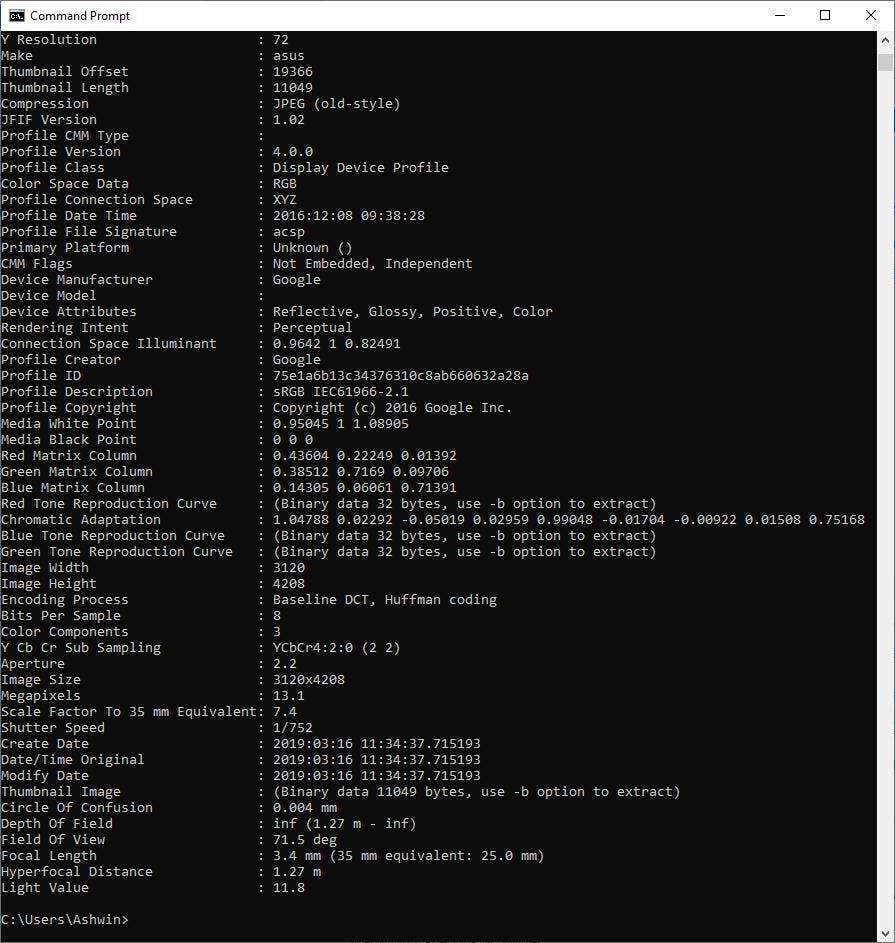
De GPS-gegevens worden niet weergegeven omdat ik ervoor heb gekozen om ze niet op te nemen, maar je kunt aan de afbeelding zien dat deze is gemaakt op een ASUS-apparaat met het modelnummer X00TD, de Zenfone Max Pro M1. De ID van de maker van het profiel is Google, omdat ik de Google Camera-app heb gebruikt om de afbeelding te maken. Er is veel andere informatie (megapixels, diafragma, ISO, sluitertijd, resolutietijd van de foto-opname) ingebed in de foto.
Waarom is dit belangrijk? Stel dat u een foto bij u thuis hebt gemaakt en deze op internet hebt geüpload. Als u de metadata niet hebt verwijderd voordat u naar een service uploadt, of als de service de metadata niet automatisch opschoont, kunnen anderen de metadata bekijken die informatie kan onthullen die u niet beschikbaar wilt maken.

Hoe exif-gegevens verwijderen, bewerken of extraheren met Exiftool?
Metadata verwijderen
U heeft twee opties om exif-gegevens uit bestanden te verwijderen.
exiftool -exif: all = afbeelding.jpg

Dit vertelt ExifTool om alle exif (persoonlijk identificeerbare) tags uit de metagegevens van de afbeelding te verwijderen. Het programma wijzigt het originele bestand niet. In plaats daarvan wordt er een kopie van gemaakt met de gewijzigde metadata, wat handig kan zijn om online te delen. Het originele bestand wordt hernoemd naar image.jpg_original.
U kunt ook de volgende opdracht gebruiken.
exiftool -all = afbeelding.jpg

Hierdoor worden nog meer tags (XMP) verwijderd. Het resulterende bestand heeft nog steeds de normale eigenschappen van een bestand (grootte, naam, aanmaakdatum, enz.).
Tags bewerken
Exif-gegevens bewerken is vrij eenvoudig. Typ exiftool gevolgd door het attribuut dat u wilt wijzigen met de volgende syntaxis.
exiftool -attribute = bewerk afbeelding.jpg
Laten we zeggen dat we iets aan een afbeelding willen toevoegen, exiftool -Comment = 'Dit is androideity.com' afbeelding.jpg. Dit zal een attribuut toevoegen met de naam 'Comment' en de waarde ervoor zal This is androideity.com zijn.

Hoe verwijderen we exifdata? Laten we de commentaartag nogmaals als voorbeeld gebruiken. Laat de waarde van de opmerking leeg als u deze wilt verwijderen. Het commando zal zijn,
exiftool -Comment = afbeelding.jpg

Simpel toch? U kunt elke weergegeven tag bewerken. Wilt u tags toevoegen? Hier is een lijst met ondersteunde tags , en nog een die alles vermeldt lees en schrijf tags in Windows.
Batch bewerken
ExifTool ondersteunt ook batch-exif-verwijdering en -bewerking, het enige wat u hoeft te doen is meerdere afbeeldingen toevoegen na de opdracht. Voor b.v. als we tags van 3 afbeeldingen willen verwijderen.
exiftool -all = afbeelding.jpg afbeelding2.jpg afbeelding3.jpg

Het bewerken van afbeeldingen werkt op dezelfde manier.
exiftool -Copyright = androideity.com afbeelding.jpg afbeelding2.jpg afbeelding3.jpg

Negeer de fout van de maker-notities in de schermafbeelding. Dit gebeurt wanneer Exiftool de notities van de maker mogelijk niet herkent, waardoor originele gegevens verloren kunnen gaan. Maar het was niet in mijn geval.
Batchbewerking werkt ook met hele mappen.
exiftool -all = H: Photos
U kunt jokertekens zoals * .jpg, -GROUP: TAG =, enz. Gebruiken om alleen specifieke bestanden en tags te bewerken.
Metadata extraheren
Om informatie uit een afbeelding te extraheren, sleept u een afbeelding en zet deze neer, zoals eerder beschreven. U kunt de inhoud opslaan in een tekstdocument of CSV met een commando zoals.
exiftool -T -common H: Photos> H: Photos ghacks.txt

Dit slaat algemene metagegevens van de bestanden in de opgegeven map op in het tekstbestand met de naam ghacks.txt; het wordt opgeslagen in de gedefinieerde map (in dit geval dezelfde map). U kunt -r gebruiken voor de recursieve modus (maakt één tekstdocument voor elk bestand), in plaats van een enkel door tabs gescheiden bestand.
Er is een pagina op de officiële website met meer voorbeelden .
ExifTool is een open source applicatie, geschreven in Perl. Ik heb zojuist de basisprincipes van het programma hier genoemd, raadpleeg de officiële documentatie voor meer opdrachten, tags, enz.
Als u op zoek bent naar een manier om EXIF, GPS, ID3, IPTC, XMP, MakerNotes en andere metadata te bekijken of te bewerken, dan is ExifTool een uitstekende keuze. Het wordt gebruikt in programma's van derden, zoals Geavanceerde Renamer , Batch Image Cropper .
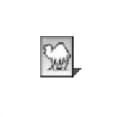
ExifTool
Voor ramen
Download nu